win7系统不显示图片缩略图无法预览图片的解决方法
1、首先我们打开图片文件夹,如下图所示此时是不显示图片缩略图的。我们点击文件夹左上角的“组织”,然后在弹出的菜单中选择“文件夹和搜索选项”。
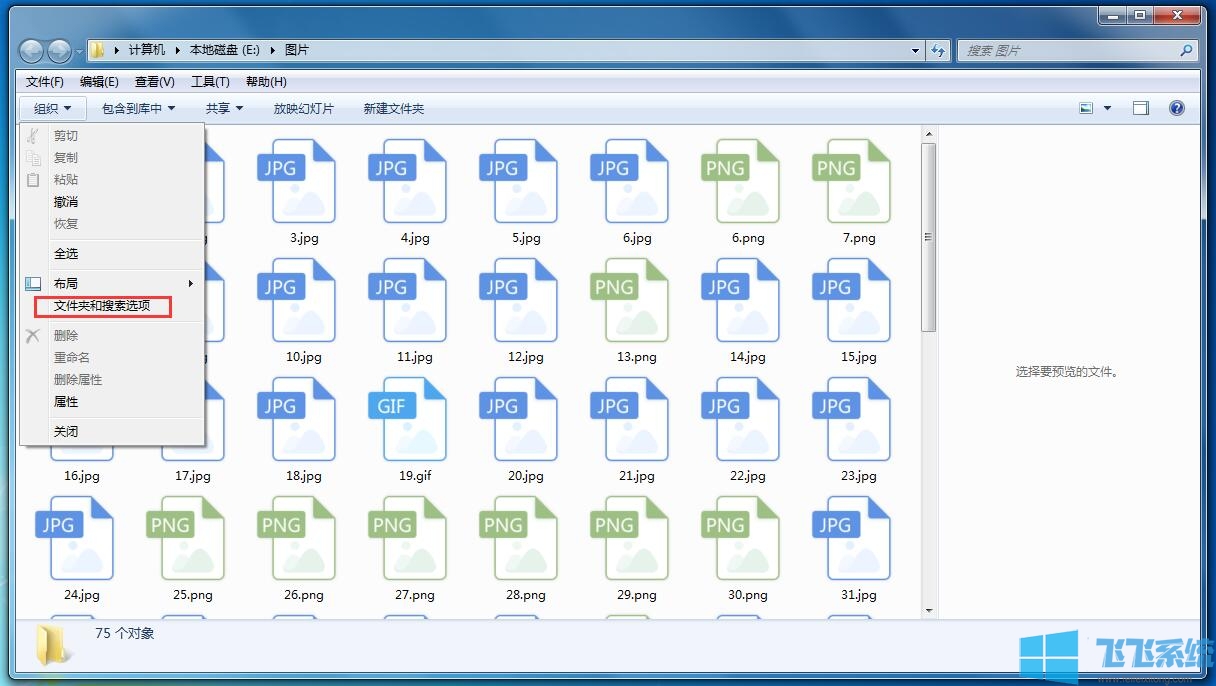
2、这时会弹出文件夹选项窗口,在窗口头部点击切换到“查看”选项卡中。
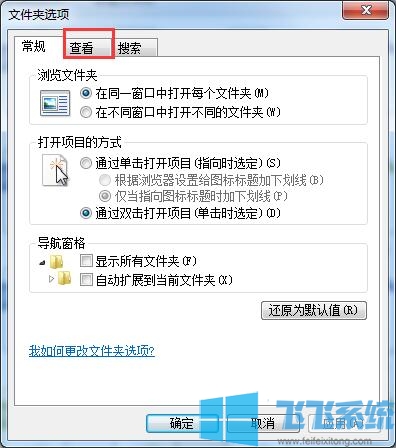
3、进入查看选项卡后,在“高级设置”列表中找到“始终显示图标,从不显示缩略图”这一项,当前该选项应该是处于勾选状态的,这就导致了我们无法预览图片了。
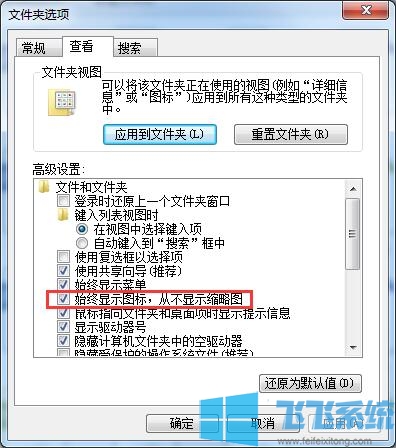
4、接着我们点击“始终显示图标,从不显示缩略图”前方的选框将其取消勾选,然后点击“确定”按钮就可以了,此时我们可以看到图片已经能够正常预览了。
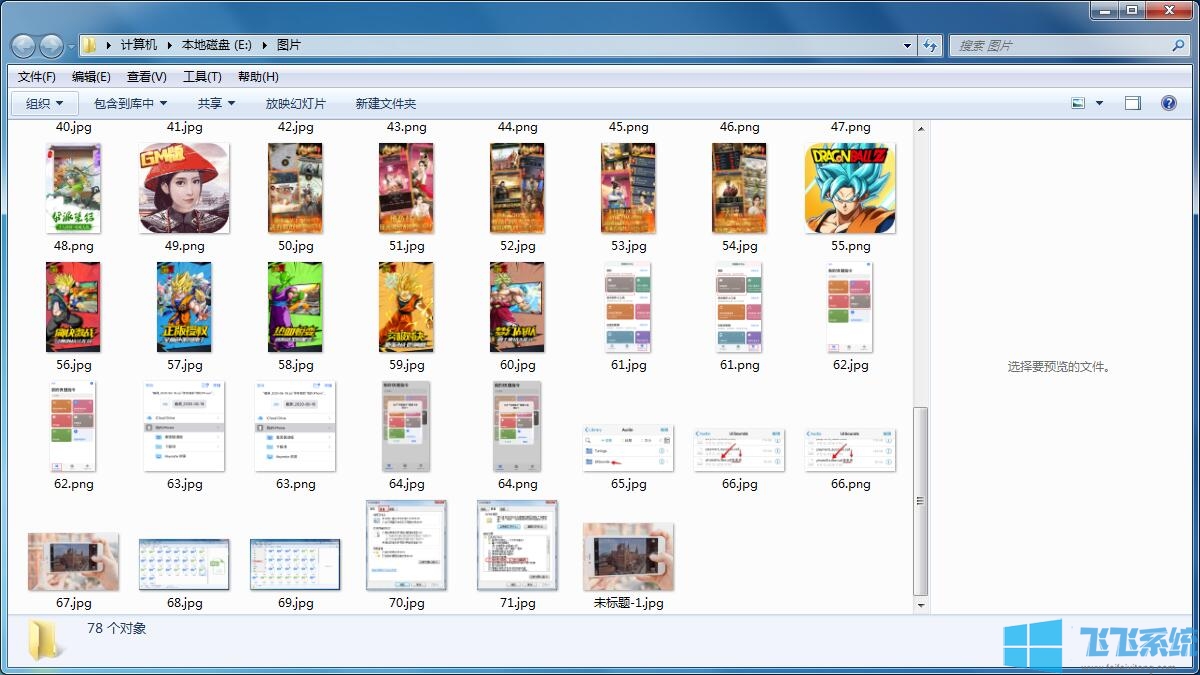
以上就是win7系统不显示图片缩略图无法预览图片的解决方法,大家按照上面的方法来进行设置后,就可以正常查看图片的缩略图了。
分享到: